Smartphony, jako je iPhone, nabízejí funkci, ve které můžete volat a přijímat hovory, poslouchat hudbu nebo sledovat videa. Mnoho uživatelů iPhone se však setkalo s frustrujícími problémy, jako jsou neočekávaně nízké úrovně hlasitosti. Toto dilema zanechalo bezpočet uživatelů podrážděných a hledajících odpověď na tuto otázku.
Ať už se s tímto problémem potýkáte poprvé nebo se s ním potýkáte vytrvale, pochopení základní příčiny je prvním krokem k nalezení vhodného řešení. Prozkoumejte, proč vaše Hlasitost iPhonu je nízká a objevte nejúčinnější způsoby, jak mu vrátit jeho plnou sluchovou slávu.
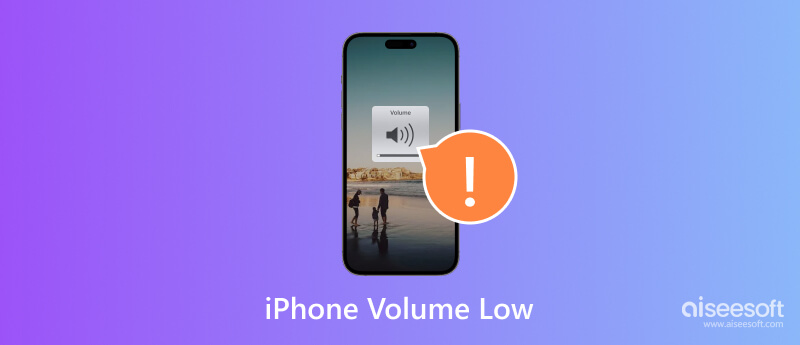
Když je zvuk vašeho iPhone slabý, může to mít několik důvodů. Než uděláte ukvapený závěr nebo se domníváte, že se jedná o problém s hardwarem, zvažte nejprve tyto možné příčiny.
Jedním z nejčastějších důvodů nízké hlasitosti je náhodné nastavení posuvníku hlasitosti média. Při přehrávání médií vám stisknutí tlačítek hlasitosti na boční straně pomůže přesně nastavit hlasitost. Stisknutím tlačítka pro snížení hlasitosti můžete snížit hlasitost toho, co se přehrává na vašem iPhone.
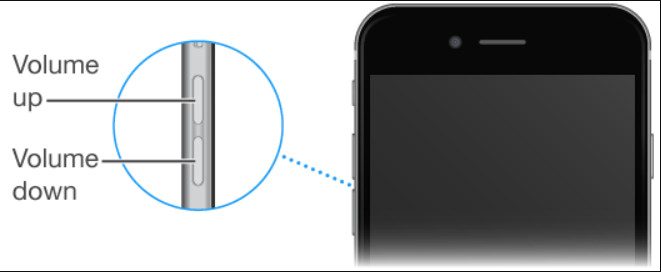
Proč je hlasitost vyzvánění iPhonu nízká? Režim vyrušení může snížit hlasitost vašich oznámení, vyzvánění a hovorů. Když je tento režim aktivován, název napovídá vše a na vašem iPhone neuslyšíte žádné upozornění, protože nechcete být rušeni.
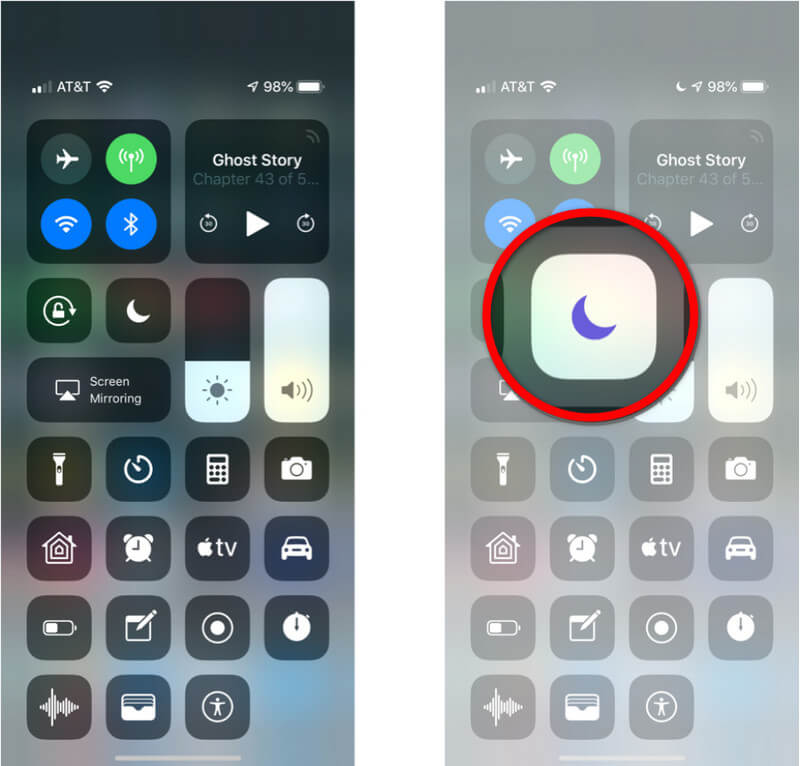
Prach, vlákna, voda nebo jiné nečistoty mohou ucpat reproduktory a porty vašeho iPhone a snížit tak výstupní zvuk.

Pokud jste svůj iPhone připojili k reproduktoru nebo sluchátkům Bluetooth, může být hlasitost na připojeném zařízení nízká kvůli problémům s kompatibilitou. Nízká hlasitost Bluetooth na iPhonu je běžný problém, se kterým se můžete na svém iPhonu setkat, včetně jeden Airpod nefunguje.
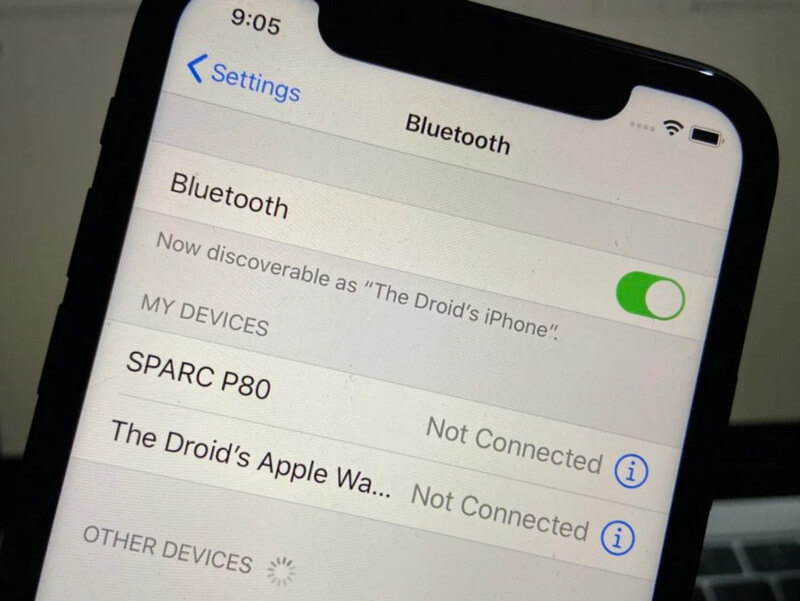
Při poslechu hudby nebo sledování filmů se můžete dostat do situace, kdy může být zvukový výstup během přehrávání médií na vašem iPhone příliš slabý. Zvuk zůstává slabý, i když jste nastavili hlasitost na maximum. Tuto chybu přehrávání médií lze opravit pomocí audio zesilovač aplikaci nebo opětovným stažením mediálního souboru, abyste získali správné bity, které mohou chybět, což způsobuje slabý zvuk.
Je hlasitost budíku vašeho iPhone nízká? Nesprávná konfigurace nastavení může způsobit problémy s hlasitostí iPhonu, protože mění způsob, jakým zařízení zpracovává zvukový výstup. Zásadní roli hraje konkrétně možnost Změnit pomocí tlačítek v části Vyzvánění a upozornění v aplikaci Nastavení.
Může se jednat o hardwarový problém s reproduktory iPhone, který způsobuje nízkou hlasitost. Může to být způsobeno přehráváním mediálního souboru při maximální hlasitosti, které zatěžuje reproduktor.
Pokud narazíte na chybu nastavení hlasitosti média, nejlepší způsob, jak ji opravit, je přehrát video nebo nějakou hudbu a zvýšit zvuk pomocí tlačítka pro zvýšení hlasitosti. Druhým způsobem je vypnout režim rušení tím, že přejdete do Ovládacího centra a klepnete na ikonu měsíce, když je zapnutá.
Když je hlasitost hovoru iPhone nízká, existuje několik způsobů, jak problém vyřešit, jako je zvýšení hlasitosti hovoru během hovoru, odstranění ochranného krytu obrazovky nebo pouzdra, vyčištění reproduktoru a mikrofonu, restartování zařízení, aktualizace software, kontrola volání směrování zvuku, resetování sítí a kontaktování podpory Apple, pokud žádné z řešení nefunguje.
Podobně, když potřebujete opravit hlasitost reproduktoru telefonu náhle nízkou na iPhone, můžete použít řešení, které jsme vás naučili dříve, jak opravit nízkou hlasitost hovorů. Může se stát, že váš iPhone může být připojen k zařízení Bluetooth a audio výstup je přesměrován na reproduktor vašeho iPhone. Vypněte Bluetooth tak, že přejdete do aplikace Nastavení, v nabídce vyberete Bluetooth a vypněte jej, abyste se odpojili.
Může se to stát nejen příjemci, ale také volajícímu. Když je hlasitost volajícího v iPhone nízká, opatrně očistěte sluchátko přijímače měkkým kartáčkem nebo stlačeným vzduchem, abyste odstranili všechny překážky, které by jej mohly blokovat. Pokud používáte potlačení hluku během telefonních hovorů, měli byste jej vypnout, protože může ovlivnit hlasitost hovoru. Přejděte do nabídky Nastavení, Usnadnění, Audio/vizuální nabídka, Potlačení hluku telefonu a vypněte ji.
Pokud problém přetrvává a nevíte, proč je hlasitost vašeho iPhone tak nízká, můžete použít Obnova systému Aiseesoft iOS k obnovení zařízení iOS v systému Windows nebo Mac. Tato aplikace dokáže opravit systém iOS, aniž by došlo ke ztrátě dat, a opravit různé problémy se systémem iOS opravou softwarových závad, chyb nebo poškozených systémových souborů, které způsobují nízkou hlasitost. Navíc je to uznávaný nástroj pro obnovu systému iOS, který upřednostňuje bezpečnost a zabezpečení uživatelských dat a zařízení pomocí pokročilých algoritmů k okamžitému vyřešení problémů s iOS. Pokud chcete vědět, jak tuto aplikaci používat, postupujte podle níže uvedených kroků.
100% bezpečné. Žádné reklamy.
100% bezpečné. Žádné reklamy.
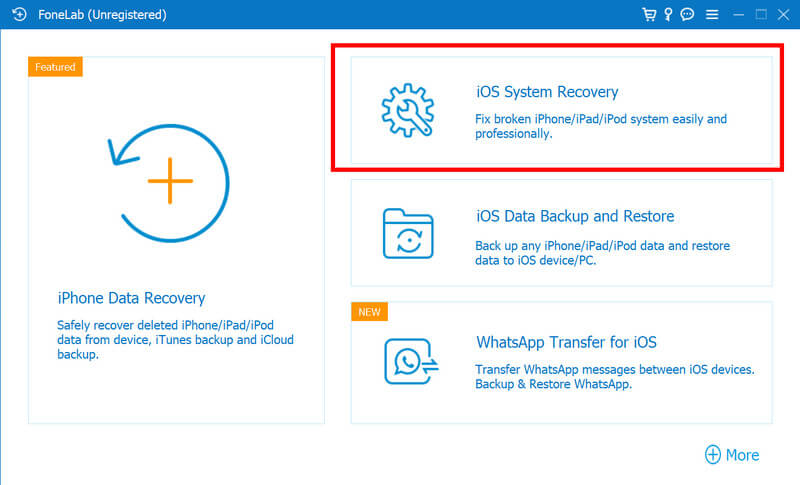
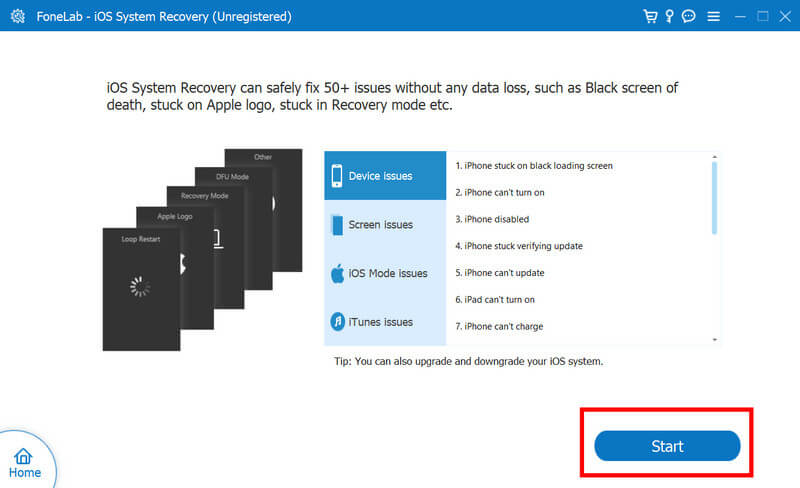
Proč je hlasitost mého iPhone najednou tak nízká?
Hlasitost iPhonu se může náhle snížit z různých důvodů, jako jsou softwarové závady, nesprávně nakonfigurovaná nastavení nebo problémy s reproduktory nebo zvukovými součástmi. Někdy může problém s hlasitostí způsobit také aktualizace systému iOS nebo problematická aplikace.
Jak mohu zvýšit hlasitost svého iPhone?
Můžete zvýšit hlasitost na boční straně vašeho iPhone, aby byl zvukový výstup hlasitější. Navíc můžete vyčistit mřížky a porty reproduktorů, abyste odstranili veškeré nečistoty blokující zvuk.
Jak vyčistím reproduktory iPhone?
Vypněte iPhone a pomocí malého měkkého kartáčku nebo stlačeného vzduchu jemně odstraňte prach nebo nečistoty z mřížek reproduktorů. Vezměte na vědomí: K čištění reproduktoru nepoužívejte tekutiny nebo abrazivní materiály, protože by mohlo dojít k poškození.
Proč mám při používání sluchátek nízkou hlasitost médií v iPhone?
Pokud je hlasitost médií vašeho iPhone při používání sluchátek nízká, může to být způsobeno problémy s konektorem pro sluchátka, poškozenými sluchátky nebo nastavením softwaru. Ujistěte se, že je konektor sluchátek čistý a bez nečistot, vyzkoušejte jiná sluchátka, abyste zjistili, zda problém přetrvává, a zkontrolujte nastavení hlasitosti ve vaší konkrétní aplikaci.
Proč je hlasitost mého iPhone nízká pouze během hovorů a ne pro jiná média?
Nízká hlasitost hovorů může být způsobena problémy se sítí, nesprávným nastavením hovorů nebo problémy se samotnou aplikací telefonu. Zkontrolujte nastavení hlasitosti hovoru, ujistěte se, že na přijímači nejsou žádné překážky, a otestujte s různými podmínkami sítě, abyste zjistili příčinu.
Proč investovat do čističky vzduchu?
Má vaše Zvuk iPhonu je slabý? Přidali jsme řešení, která můžete provést, abyste problém okamžitě vyřešili. Pokud má váš iPhone systémový problém, který způsobuje nízkou hlasitost, nejlepší aplikací, kterou můžete použít, bude Aiseesoft iOS System Recovery k resetování zařízení bez ovlivnění dat uvnitř.

Opravte svůj systém iOS tak, aby byl normální v různých problémech, jako je uvíznutí v režimu DFU, režim zotavení, režim sluchátek, logo Apple atd. Na normální hodnotu bez ztráty dat.
100% bezpečné. Žádné reklamy.
100% bezpečné. Žádné reklamy.